Nếu bạn thường xuyên phải tạo báo thức trên iPhone hoặc iPad, có hai cách rất nhanh giúp bạn không cần vào ứng dụng Clock từ màn hình chính. Cùng Quantrimang tham khảo hai cách dưới đây.
Đặt báo thức qua Siri
Cho đến bây giờ, gọi Siri là cách nhanh nhất để đặt báo thức trên iPhone hoặc iPad.
Đầu tiên, bật Siri bằng cách giữ nút bên cạnh hoặc nút Home (hoặc gọi “Hey Siri” nếu đã có cài đặt này). Rồi sau đó nói to yêu cầu của mình như “Wake me up tomorrow at 9 a.m”. Siri sẽ xác nhận và tạo một báo thức vào 9 giờ sáng cho bạn. Bạn cũng có thể nói “Create an alarm for 7:46 p.m”, Siri vẫn hiểu và đặt một báo thức khác cho bạn.
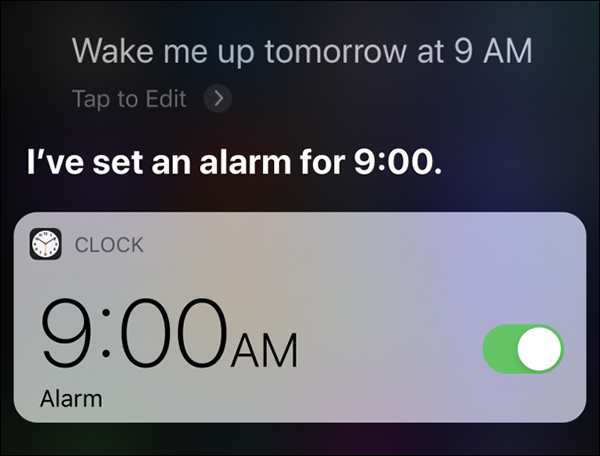
(Nếu bạn muốn đặt báo thức trước nhiều ngày, bạn phải tạo một nhắc nhở thay vì báo thức và Siri cũng có thể làm việc đó).
Đặt báo thức qua shortcut của Control Center
Có một cách khác để báo thức cũng nhanh không kém đó là thêm một shortcut cho báo thức trong Control Center. Để làm được điều đó, vào Settings > Control Center, sau đó chọn Alarm và thêm vào danh sách shortcut với chỉ một lần ấn.
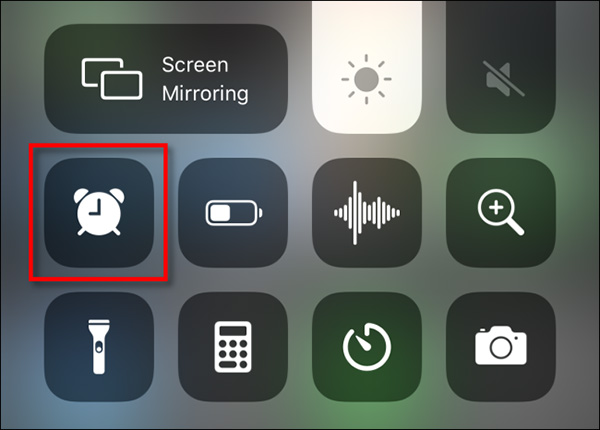
Lần sau khi bật Control Center, bạn sẽ thấy một biểu tượng giống như đồng hồ báo thức. Bấm vào đó, bạn sẽ vào thẳng trang đặt báo thức trong ứng dụng Clock. Cực kỳ nhanh chóng và tiện lợi.
Bonus: Đặt báo thức bằng cách sử dụng shortcut
Bạn cũng có thể tạo một shortcut tạo báo thức, truy cập vào bằng cách dùng widget trong phần Today View. Điểm yếu duy nhất đó là tạo shortcut hơi lắt léo một chút. Nhưng đây vẫn là một công cụ hữu ích nếu bạn liên tục cần bật tắt báo thức.
Đặt báo thức trong phần Đồng hồ trên iPhone
Một trong những thay đổi khiêm tốn nhất trên iOS 14 đó là giao diện của ứng dụng Clock (Đồng hồ). Chúng ta có thể thấy, cuộn số đã được thay bằng bàn phím số để tiện lợi hơn trong việc chỉnh giờ.
Cách cài đặt báo thức mới trên iPhone
- Mở ứng dụng Clock.
- Bấm vào tab Alarm ở phía bên dưới.
- Bấm vào dấu cộng “+” màu cam ở góc phải hoặc chọn Edit ở góc trái và bấm vào một báo thức đã có sẵn để chỉnh sửa.
- Dùng bàn phím số bên dưới để thay đổi giờ báo thức.
- Bạn có thể bỏ qua số 0 nếu giờ trong khoảng từ 1-9 giờ (ví dụ: gõ 730 thay vì 0730).
- Đừng quên kiểm tra phần giờ AM/PM.
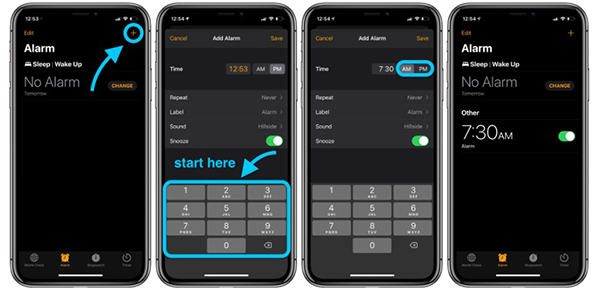
Tab Bedtime ở đâu?
Có lẽ bạn cũng nhận thấy tab Bedtime đã không còn trong ứng dụng Clock. Bạn vẫn thấy báo thức Sleep/Wake Up được sắp xếp sẵn trong tab Alarm. Cài đặt Bedtime sẽ được chuyển sang ứng dụng Health.
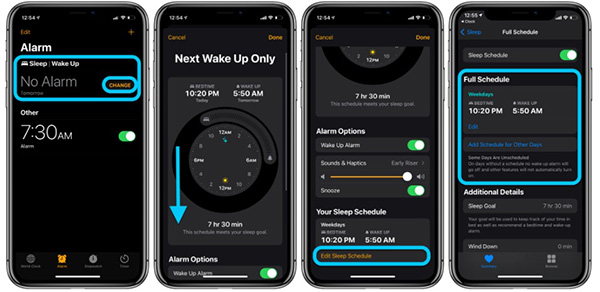
 Công nghệ
Công nghệ  AI
AI  Windows
Windows  iPhone
iPhone  Android
Android  Học IT
Học IT  Download
Download  Tiện ích
Tiện ích  Khoa học
Khoa học  Game
Game  Làng CN
Làng CN  Ứng dụng
Ứng dụng 


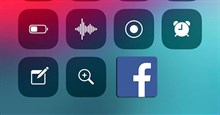



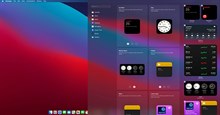











 Linux
Linux  Đồng hồ thông minh
Đồng hồ thông minh  macOS
macOS  Chụp ảnh - Quay phim
Chụp ảnh - Quay phim  Thủ thuật SEO
Thủ thuật SEO  Phần cứng
Phần cứng  Kiến thức cơ bản
Kiến thức cơ bản  Lập trình
Lập trình  Dịch vụ công trực tuyến
Dịch vụ công trực tuyến  Dịch vụ nhà mạng
Dịch vụ nhà mạng  Quiz công nghệ
Quiz công nghệ  Microsoft Word 2016
Microsoft Word 2016  Microsoft Word 2013
Microsoft Word 2013  Microsoft Word 2007
Microsoft Word 2007  Microsoft Excel 2019
Microsoft Excel 2019  Microsoft Excel 2016
Microsoft Excel 2016  Microsoft PowerPoint 2019
Microsoft PowerPoint 2019  Google Sheets
Google Sheets  Học Photoshop
Học Photoshop  Lập trình Scratch
Lập trình Scratch  Bootstrap
Bootstrap  Năng suất
Năng suất  Game - Trò chơi
Game - Trò chơi  Hệ thống
Hệ thống  Thiết kế & Đồ họa
Thiết kế & Đồ họa  Internet
Internet  Bảo mật, Antivirus
Bảo mật, Antivirus  Doanh nghiệp
Doanh nghiệp  Ảnh & Video
Ảnh & Video  Giải trí & Âm nhạc
Giải trí & Âm nhạc  Mạng xã hội
Mạng xã hội  Lập trình
Lập trình  Giáo dục - Học tập
Giáo dục - Học tập  Lối sống
Lối sống  Tài chính & Mua sắm
Tài chính & Mua sắm  AI Trí tuệ nhân tạo
AI Trí tuệ nhân tạo  ChatGPT
ChatGPT  Gemini
Gemini  Điện máy
Điện máy  Tivi
Tivi  Tủ lạnh
Tủ lạnh  Điều hòa
Điều hòa  Máy giặt
Máy giặt  Cuộc sống
Cuộc sống  TOP
TOP  Kỹ năng
Kỹ năng  Món ngon mỗi ngày
Món ngon mỗi ngày  Nuôi dạy con
Nuôi dạy con  Mẹo vặt
Mẹo vặt  Phim ảnh, Truyện
Phim ảnh, Truyện  Làm đẹp
Làm đẹp  DIY - Handmade
DIY - Handmade  Du lịch
Du lịch  Quà tặng
Quà tặng  Giải trí
Giải trí  Là gì?
Là gì?  Nhà đẹp
Nhà đẹp  Giáng sinh - Noel
Giáng sinh - Noel  Hướng dẫn
Hướng dẫn  Ô tô, Xe máy
Ô tô, Xe máy  Tấn công mạng
Tấn công mạng  Chuyện công nghệ
Chuyện công nghệ  Công nghệ mới
Công nghệ mới  Trí tuệ Thiên tài
Trí tuệ Thiên tài